私がこのSurface3を使い始めたのは4年前でした。
仕事で手書きにてシフトを作っていたのですが、煮詰まることが多かったので、カフェでよく作業をしていました。
しかし、シフトをExcelで作らなければいけなくなったのをきっかけに、どうせならカフェに持ち運べるパソコンが欲しいと思い始めました。
Surface3を買う前は、譲ってもらったSONYのVAIO VPCEE25FJを持っていました。
369.8×32.1×248.4㎜と大きく、約2.7㎏と重く持ち運べる大きさではありません。
先輩に譲ってもらったパソコンだったので特に愛着もなく、いい機会だと思い新しいパソコンを買うことを決心しました。
実は、この時パソコンを自分で買うのは初めてでした。
可愛いSurface3のスペック
Surface3のスペックは次の通りです。
| OS | Windows10 |
| CPU | Intel Atom x7 Z8700 1.6GHz |
| ディスプレイ | 10.8 インチ |
| メモリ | 4GB |
| ストレージ | 128GB |
| サイズ | 267×187×8.7㎜ |
| 重さ | 約622g |
| バッテリー | ビデオ再生最大10時間 |
| 解像度 | 1920×1280(3:2) |
Surface3にはWi-FiモデルとLTEモデルの2種類があります。
私はWi-Fiモデルを使用しているのでそのスペックを書いてます。
当時の私が求めていた条件には申し分のないスペックです。
大きさ、軽さには大満足です。
パソコンを買うのに求めた条件
私が今回このパソコンを買うのに求めたのは次の5つです。
・タブレットとして使える
・キーボードの取り外しができること
・仕事のカバンに入ること
・軽いこと
これが私の中で譲れない条件でした。
パソコンのスペックなどは全然無知だったので条件もものすごくざっくりしていました。
絶対に必要なExcelはパソコンに内蔵されているのがよかったのです。
運べる大きさとExcelを求めてパソコン探しが始まったのです。
Surface3を買うまで
Surface3に出会う前に買おうとしていたのがiPadでした。
そもそもパソコンじゃないって思いますよね。
スマートフォンを変えるタイミングで勧められたのです。
本体代は無料で使えるなんて言われたら、心が揺れてしまいました。
新しく買うパソコンは仕事で使いたかったので、Excelが必須でした。
さすが携帯ショップのお兄さん。
iPadでもExcelは使えるし、キーボードもBluetoothで繋げば大丈夫と私の求めてる条件を簡単にクリアしていきました。

iPadありかもしれない!
携帯ショップのお兄さんの巧みな技で実は買う寸前にきていてたのです。
しかし、iPadを契約するには別途書類が必要だった為、後日ショップに行くことになっていました。
お兄さんが出勤の時の方が契約がスムーズに行くので来る前に連絡をすることになっていました。
残念なことに、私の休みとお兄さんの休みがずっとかぶりiPadは諦めました。

最後はお兄さん転勤してました。
きっとこれもSurfaceを買いなさいと神様からのお達しだったのでしょう。
私はSurface一択で家電量販店に行きました。
この時の私は、Surfaceに種類がたくさんあること知りませんでした。
4年前の最新モデルは、Surface Pro4でした。
もちろん店員さんには最新モデルを勧められるのですが、とにかくカバンにスッポリ入るのがいいと思っていました。
小型なノートパソコンを求めていたので店員さんの勧めを断り、Surface3にしたのです。
もちろんパソコンに疎い私は初期設定なんてできないので、店員さんにやってもらい無事にSurface3とお家に帰りました。

ついに自分でパソコン買ったぞー!
この時に私が買ったのはこの3つです。

・タイプカバー
・Surfaceペン
ペンは当時そんなに必要ではなかったのですが、憧れて買いました。
ちょっと余談ですが、思った以上にこのペンがすごく使いやすかったです。
宅配便の受け取りなどでタブレットに付属のペンでサインするときも書きにくい印象があったのですが、スラスラかけてビックリ!
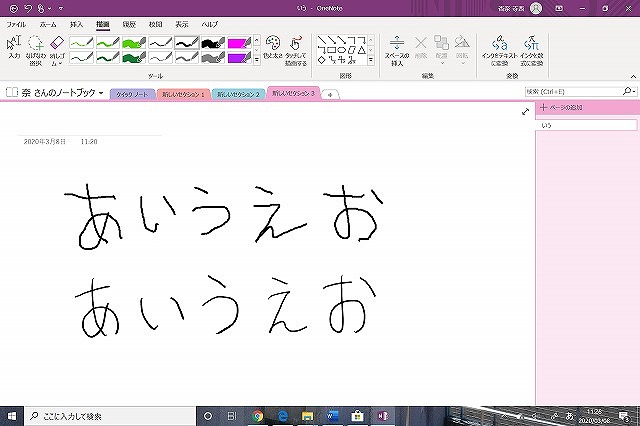
上がマウスで書いた文字、下がペンで書いた文字です。
とってもなめらかに書けます。
買ってから気が付いたがっかりポイント
タブレットになること、Excelが使えることで頭がいっぱいだったのでUSBポートが1つしかないことに気が付かなかったのです。

上からMini Display Port、USB3.0 port、MIcro USB changing port、microSD card slot、Headset jackです。
タブレットとしても機能しているので、シンプルな作りになっているんだなと思いました。
仕事で使うときは、USBメモリとマウスを同時進行で使いたかったのでUSBポートが1つしかないのは非常に困りました。
後付けのUSBハブを買って無事に解決したのですが、Surface3のスタイリッシュさが一切感じられない仕上がりになりました。

急にSurface3の良さを消してしまった気がします。
安いUSBハブを買ってから知ったのですが、Surface専用のUSBハブがあったのです。
引用元:https://item.rakuten.co.jp/esupply/ez4-hub039s2/
ドッキングステーションといって、Surface専用のUSBハブです。
後ろに付けるので前から見るといつものスタイリッシュなSurfaceなのです。
ドッキングステーションを付けると、USBポートが3つ、HDMIポート、LANポートが使えるようになります。
何事も事前にしっかり調べてから買うべきだなと反省しました。
こうやってアクセサリーを付けることでグレードアップするので自分の好きなようにカスタマイズできるのがSurfaceのいいところですね。
私のSurface3お気に入りポイント3つ
1つめのお気に入りポイントは、なんといっても軽さと薄さ。
私のカバンは常に重たくていつも2㎏以上はありました。
それに先輩にもらったパソコンを持って歩くと、総重量約4.7㎏になります。
それがなんと約622gなんてありがたい!
カバンの荷物と合わせても3㎏いかないんです。
荷物が軽くなるだけでも本当にありがたい。
こんな感じでカバンにスッポリ入ります。
当時使っていた仕事用のカバンを再現してます。

ノートの方が厚みがありますよね。
私心配症なので荷物を減らすのも苦手。
持ち歩くときは、充電器やマウス、USBハブも一緒必要だったのでSurfaceが入る袋にまとめて入れていました。

それでもかさ張ることはありません。
Surfaceのスリムさがわかりますね。
2つめのお気に入りポイントはタブレットになること。
タブレットにこだわった理由は、移動中に使いたかったのです。
仕事で電車移動することが多かったので、時間を有効活用できればと思っていました。
なので、キーボードが180度回転するタイプだとなんとなくかさ張る気がしたので、
取り外しができるのがよかったのです。
そんな私のわがままを叶えてくれたのがSurface。
タブレットなので、こんな感じで縦でも横でも使えます。
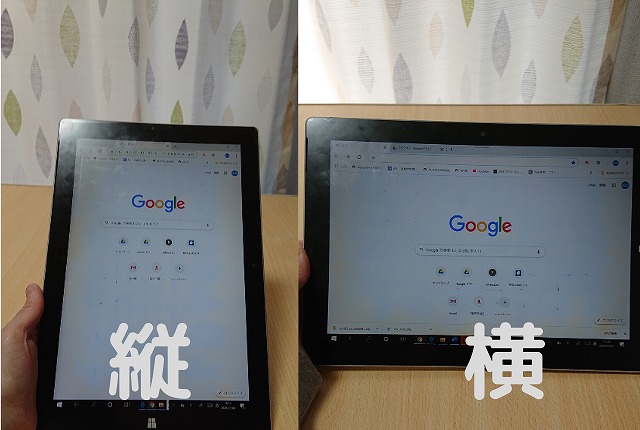
基本は横向きで使うことが多かったです。
スマートフォンよりは、重たいので片手で持つと少し不安定ですが、てのひらに乗せるようにすれは安定して持つこともできます。
動画を見るときは、本体だけで自立するのもおすすめポイント。
タブレットだと別売りのスタンドを買う必要がありますよね。
しかも、Surface3は角度が3段階に変えれるんです。

1は動画を見たり、タイプカバーをつなげているときにしていました。
3は画面上にキーボードを出して使うときに、この角度にしていました。
私は2の角度は使ったことはありません。
ペンを使うときも3の角度だと書きやすいです。
3つめはタイプカバーが選べること。
Surface3はタイプカバーが選べるのです。
タイプカバーは、ブルー、レッド、ブラック、ブライトブルー、ブライトレッドの5種類があります。
引用元:https://news.mynavi.jp/article/20150402-a001/
本当はブライトブルーが欲しかったのですが、品切れだった為ブルーを購入しました。
使っていると愛着がわいてきました。
シンプルで使いやすいです。
タイプカバー1つでSurface3の印象がかなり変わってきます。

買った当時もう1つ買おうとしていました。
気分によって変えようとしてましたが、安いものではないので結局買わず。
このタイプカバーのいいところは、テーブルにピタッと置けたり、角度をつけることができます。

ちょっとしたことですが、好みに合わせれるのも嬉しいです。
私は2の方が少し角度がついて好きです。
まとめ
私が初めて買ったSurface3。
今では私の大切な相棒です。
使って4年になりますが、まだまだ使いこなせてない機能があるのでもっと仲良くなりたいです。
今回の記事を書くにあたってSurface3を調べようと色々検索しました。
ずいぶんと型落ちをしているのか、最新モデルの情報ばかりでSurface3の情報に中々出会うことができませんでした。
パソコンの世界はすごいスピードで進化しているんだなと実感。
新しいモデルを見ているといいなと思いましたが、まだまだSurface3には頑張ってもらいます。





